详细说明iphone怎么激活使用图文说明教程
时间:2023/7/3作者:未知来源:盘绰网教程人气:
- [摘要]详解iphone怎么激活图文教程iphone怎么激活图文教程:下面为大家讲解我们拿到的iPhone 4S是如何激活的。很明显这个价位购机的除了部分是玩机发烧友外,部分是用来处理关系交际使用,并且不少...
详解iphone怎么激活图文教程
iphone怎么激活图文教程:下面为大家讲解我们拿到的iPhone 4S是如何激活的。很明显这个价位购机的除了部分是玩机发烧友外,部分是用来处理关系交际使用,并且不少用户买了之后基本的激活都不知道,笔者前段就遇到了一个,以下是讲解的开机激活教程。期望已久的iPhone 4S终于拿到手了,心情激动。可是它要怎样激活使用呢?
iPhone 4新机注册App Store账号教程:
1、首先请确认自己的电脑已经安装好官方工具iTunes,如果还没安装请下载安装。
2、打开下载安装好的iTunes,选择左边的iTunes Store选项。
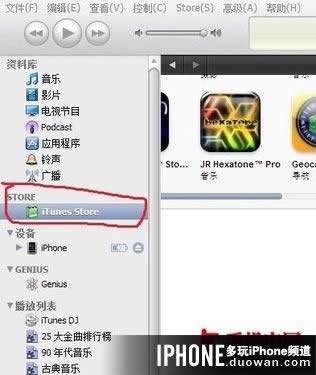
iTunes主界面iTunes Store选项截图
2、打开iTunes Store之后,开始选择国家,将页面拉到底端,选择小图标。
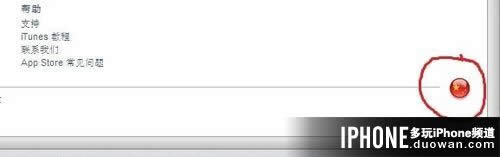
iTunes Store国家标示图标截图
3、接着就是更改这里的图标,选择注册美国App Store账号,而介绍注册美国App Store账号的教程(点击查看),以前已经详细介绍过,注册过程也比较简单,无需信用卡等就可以轻松注册国外账号。如果只想注册国内账号,会更简单容易。
iPhone 4新机激活教程:
声明:文中使用的文字内容注释为iPhone 4可使用的教程,配图为笔者iPhone 3GS测试截图。
1、解锁开始,在上个注册iTunes账号过程中,我们已经下载安装过iTunes,接着要做的第一步当然是长按机身顶部的电源键,然后开机。
2、一个熟悉的“白苹果”出现在屏幕上,不少越狱失败的用户应该很熟悉这个界面。

iPhone 3GS白苹果界面截图
3、大约20几秒的等待后,iPhone进入了锁机界面,未激活的iPhone 4暂时还是全英文界面,屏幕上会提示用户手机未插入SIM卡,并要求用户iPhone连接到电脑并打开iTunes才能激活它。

iPhone 3GS未激活开机主界面显示截图
4、在未解锁的情况下,iPhone像所有手机一样,是可以拨打紧急电话的,拨号键盘上有5种语言提示,其中包括了繁体中文。

iPhone 3GS未激活紧急拨号状态界面截图
5、装进刚裁剪制作的SIM卡。
6、iTunes软件检测到带有SIM卡的iPhone后,会联网进行验证(苹果服务器),接着会弹出一个运营商设置对话框,这里我们必须点击“更新设置”,待更新成功后即可。
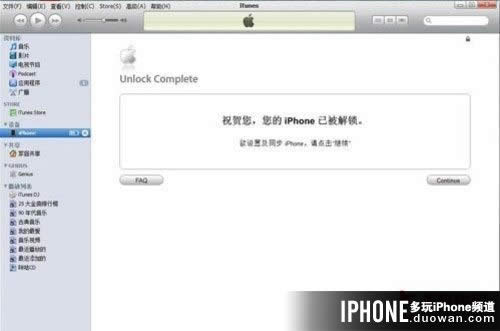
iPhone 4激活成功界面截图
整个过程需要几十秒,激活后屏幕上也会弹出一个提示框,“iPhone已被激活”。不过目前暂时仅适用于无锁版iPhone 4。激活后iPhone主界面显示如上,此时可以正常使用iPhone的全部功能了
激活后的iPhone可以访问联通无线网络并启用iPhone的全套功能,未激活的iPhone只能用来拨打紧急电话。iPhone激活需通过iTunes完成。以上为基本的iPhone 4 App Store账号注册入门和激活相关教程,都非常简单,按照一步一步的操作步骤,激活之后就可以随心所欲玩好iPhone 4。激活iPhone通常在购买时进行,但用户也可以在家完成。
学习教程快速掌握从入门到精通的电脑知识